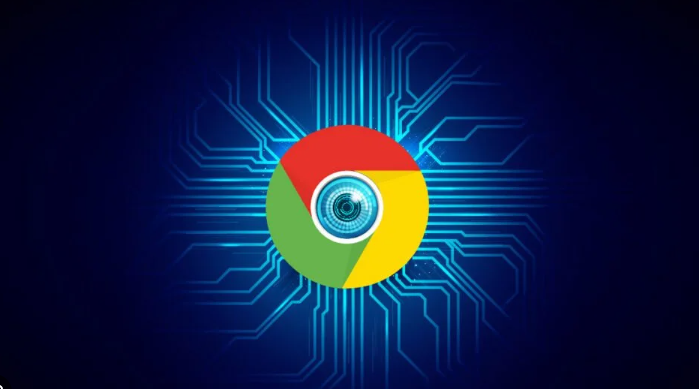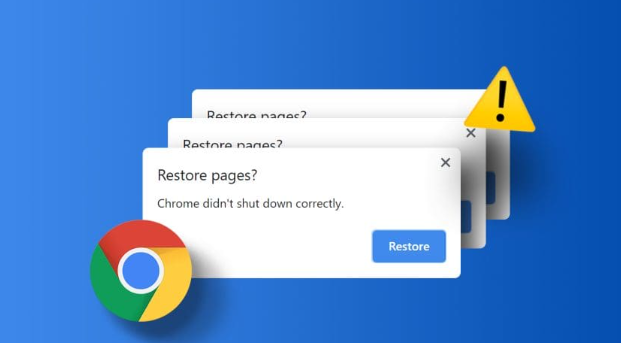教程详情

确保你的Chrome浏览器已更新到最新版本。标签页分组功能是Chrome的一个较新功能,较旧版本的浏览器可能没有这个选项。点击浏览器右上角的三点菜单,选择“帮助”,然后点击“关于Google Chrome”来检查是否有更新。
打开你需要分类的多个标签页。你可以在同一窗口中打开多个网页,这些标签页将会显示在浏览器顶部。右键点击其中一个已打开的标签页,选择“添加到新组”或“加入现有组”。此时,Chrome会为该标签页创建一个分组,你可以为该分组命名,并选择一个颜色进行区分,比如“工作”“学习”“娱乐”等,这样一眼就能看出不同用途的页面。
若要将更多标签页添加到同一组,可右击这些标签页,选择“添加到现有组”并从下拉列表选组,或直接拖动标签页到已创建的组上。如果你是键盘党,也可以按住Ctrl(Mac上是Command)选中多个标签,然后一起拖进一个组里。
分组后,会自动出现一个带颜色和名称的标签栏。你可以点击组旁彩色圆圈或空白处,进一步调整分组的名称和颜色。还可以利用快捷操作快速调整分组,如拖拽标签进出分组、右键菜单重命名、更改颜色等。点击分组标签右边的“×”可以关闭整个组的所有页面,但需谨慎使用。
按任务类型对标签页进行分类是个不错的选择。比如你在处理多个项目,可以给每个项目单独建一个分组。这样切换任务的时候,不会被其他项目的页面干扰。同时,要区分临时和长期使用的页面,有些页面只是临时查资料用,而有些可能要长时间开着,把它们分开,有助于管理注意力。
你可以随时折叠或展开标签页分组。点击标签页分组名称旁边的小箭头,可以将分组中的标签页隐藏或显示,方便管理和节省空间。如果不再需要某个标签页分组,可以右键点击分组名称,选择“关闭群组”来删除该分组,但注意删除分组不会关闭其中的标签页,标签页会保留在浏览器中。
对于一些容易忽略的小细节要注意。颜色搭配有讲究,颜色太接近容易混淆,建议用对比度高的颜色区分重要程度;分组名尽量简短,长名字在窄屏幕上会被截断,看不清内容;定期整理分组,时间久了容易忘记某个组是干嘛的,每周花几分钟整理一下很有必要。
通过上述步骤逐步操作,通常可以有效掌握Chrome浏览器标签页分组功能的使用方法及相关技巧。每次修改设置后建议立即测试效果,确保新的配置能够按预期工作。